File Pagefile.sys mặc định có trong ổ C sau khi cài đặt Windows trên máy tính, laptop của người dùng. Sự có mặt của file Pagefile.sys để làm gì? Và có xóa Pagefile.sys được không là câu hỏi mà rất nhiều người đặt ra.
* File Pagefile.sys là gì?
Pagefile.sys được Windows sử dụng với tính năng giống một bộ nhớ ảo trong máy tính nhằm hỗ trợ ghi nhớ các thông tin cho RAM.
File Pagefile.sys mặc định được lưu trữ trong ổ cứng, ổ SSD (C:\pagefile.sys). Pagefile.sys thực sự cần thiết khi RAM hết khả năng lữu trữ dữ liệu hoặc do bạn không sử dụng các phần mềm quản lý ram chuyên nghiệp như Free Ram Optimizer trên máy tính, với các máy tính có cấu hình yếu thì công cụ Free Ram Optimizer đây rất đắc lực khi tối ưu hóa RAM một cách đối ta. Quay trở lại chủ để bài viết, thông thường khi lưu lại thông tin thì hệ thống sẽ ưu tiên sử dụng RAM trước, Khi RAM đã đầy thì windows sẽ tự động di chuyển các dữ liệu trên RAM sang file Pagefile.sys trong ổ cứng máy tính.
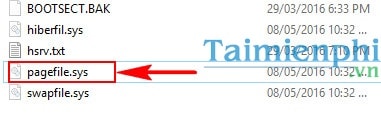
Pagefile.sys có dung lượng nhỏ nhưng mang lại hiệu quả cao và tránh các trường hợp máy tính phải sửa lỗi your computer is low on memory trên máy tính , đây là một lỗi khá cơ bản với người mới sử dụng máy tính khi dung lượng ram không cao và không ảo hóa ram. Bạn đọc có thể tìm hiểu thêm bài viết sửa lỗi your computer is low on computer mà Taimienphi.vn đã hướng dẫn nhé.
Có xóa pagefile.sys được không?
Bạn không thể xóa file pagefile.sys trong máy tính được. Tuy nhiên, để giải phóng dung lượng cho ổ C, bạn dễ dàng di chuyển pagefile.sys sang ổ cứng khác trong máy tính.
Cách thay đổi vị trí pagefile.sys
Bước 1: Bạn vào Control pannel trên máy tính. Tham khảo cách vào Control pannel trên máy tính chuẩn xác nhất.
Bước 2: Bạn chọn System.

Chọn Advanced system settings.

Bước 3: Tại cửa sổ System Properties -> Chọn tab Advanced -> Chọn Settings trong Perfomance.

Bước 4: Tại cửa sổ Performance Options -> Chọn tab Advanced -> Chọn Change.

Bước 5: Tại cửa sổ Virtual Memory => Bạn bỏ chọn Automatically manage paging file size for all drives.
Trong bảng Paging file size for each drive -> Bạn chọn C -> Chọn No paging file

Tiếp theo -> Bạn chọn ổ E để di chuyển file pagefile.sys sang đây -> Tích chọn System managed size -> Click nút Set

Cuối cùng chọn OK -> Sau đó bạn Restart lại máy để hoàn tất quá trình di chuyển file pagefile.sys.
Sau khi khởi động lại, File pagefile.sys đã được chuyển sang ổ E.

* Đổi kích thước file pagefile.sys.
Để đổi kích thước file pagefile.sys, tại Bước 5 bên trên -> Bạn chọn Custom Size và chọn kích thước phù hợp cho file -> Sau đó chọn OK và restart máy để hoàn tất cài đặt

Như vậy, trên đây Taimienphi.vn đã giải thích cho các bạn hiểu file pagefile.sys là như thế nào cũng như cách di chuyển và thay đổi kích thước file pagefile.sys. Và để tìm hiểu về pagefile cũng như ứng dụng thực tế của nó, bạn đọc có thể tìm hiểu cách thay đổi kích thước pagefile, đây là bài viết mà Taimienphi.vn đã từng hướng dẫn các bạn sử dụng pagefile thực tiễn nhất. Tham khảo cách thay đổi kích thước pagefile và thực hành theo nhé.
https://thuthuat.taimienphi.vn/file-pagefilesys-la-gi-co-xoa-pagefilesys-duoc-khong-6982n.aspx
Trên Windows vẫn còn có rất nhiều file mà người dùng chưa thể biết hết được, ngoài file pagefile.sys thì Desktop.ini cũng khiến cho người dùng cảm thấy bối rối mỗi khi xuất hiện, liệu có xóa được Desktop.ini trên máy tính đi không, Desktop.ini có tác dụng gì, phải tìm hiểu ỹ thì chúng ta mới có câu trả lời chính xác được.